In unserem vorherigen Artikel haben wir die Einzelserverinstallation der Zimbra Collaboration Suite durchgeführt, daher führen wir Sie in diesem Artikel durch die detaillierten Schritte zur Bereitstellung der Zimbra Collaboration 8.6 Suite in einer Multi-Tenancy-Umgebung, die aus 3 separaten Servern besteht, auf denen die Installation durchgeführt wird nacheinander mit demselben Installationsskript auf jedem Server. Wir werden die zu installierenden Komponenten auswählen und das Menü gemäß unseren Anforderungen verwenden, um das System zu konfigurieren.
Server-Installationsreihenfolge
Installieren und konfigurieren Sie Zimbra-Server in der folgenden Reihenfolge:
- LDAP-Server
- Zimbra-Postfachserver
- Zimbra-MTA-Server
Grundlegende Einrichtung von Zimbra Multi-Servern
| Zimbra-LDAP-Server | |
| Zimbra-Version | zcs-8.6.0_GA_1153.RHEL7_64.20141215151110 |
| Basisbetriebssystem | CentOS Linux 7 (Core) |
| FQDN-Hostname | Zimbra-ldap.linoxide.com |
| IP-Adresse | 172.25.10.175 |
| RAM und CPU | 1 GB, 1,0 GHz |
| Festplatte | 20 GB |
| Zimbra MAILBOX-Server | |
| Zimbra-Version | zcs-8.6.0_GA_1153.RHEL7_64.20141215151110 |
| Basisbetriebssystem | CentOS Linux 7 (Core) |
| FQDN-Hostname | Zimbra-mailbox.linoxide.com |
| IP-Adresse | 172.25.10.176 |
| RAM und CPU | 1 GB, 1,0 GHz |
| Festplatte | 20 GB |
| Zimbra MTA-Server | |
| Zimbra-Version | zcs-8.6.0_GA_1153.RHEL7_64.20141215151110 |
| Basisbetriebssystem | CentOS Linux 7 (Core) |
| FQDN-Hostname | Zimbra-mta.linoxide.com |
| IP-Adresse | 172.25.16.96 |
| RAM und CPU | 1 GB, 1,0 GHz |
| Festplatte | 20 GB |
1) Installation des Zimbra-LDAP-Servers
Beginnen wir mit den grundlegenden Parametern zum Konfigurieren des Zimbra-LDAP-Servers und stellen Sie sicher, dass die Firewall deaktiviert ist, der FQDN-Hostname und die IP-Adresse dem Host zugewiesen sind.
Der Zimbra-LDAP-Server muss vor den anderen Servern konfiguriert werden, um die Benutzerauthentifizierung über OpenLDAP bereitzustellen.
Schritt 1:Melden Sie sich als Root bei ZIMBRA-LDAP an.
Schritt 2:Geben Sie den vollständig qualifizierten Domänennamen in die Hostdatei ein
# vim /etc/hosts
172.25.10.175 zimbra-ldap.linoxide.com zimbra-ldapSchritt 3:Erstellen Sie ein Backup-Verzeichnis und legen Sie die ZCS-Quelldatei im /backup-Verzeichnis ab.
[root@zimbra-ldap backup]# wget https://files.zimbra.com/downloads/8.6.0_GA/zcs-8.6.0_GA_1153.RHEL7_64.20141215151110.tgzSchritt 4:Wechseln Sie in das /backup-Verzeichnis.
#cd /backupSchritt 5:Extrahieren Sie " zxvf zcs-8.6.0_GA_1153.RHEL7_64.20141215151110.tgz " in dasselbe Verzeichnis.
[root@zimbra-ldap backup]# ls
zcs-8.6.0_GA_1153.RHEL7_64.20141215151110.tgz
[root@zimbra-ldap backup]# tar zxvf zcs-8.6.0_GA_1153.RHEL7_64.20141215151110.tgzSchritt 6:Wechseln Sie in das Verzeichnis zcs-8.6.0_GA_1153.RHEL7_64.20141215151110
[root@zimbra-ldap backup]# cd zcs-8.6.0_GA_1153.RHEL7_64.20141215151110
[root@zimbra-ldap zcs-8.6.0_GA_1153.RHEL7_64.20141215151110]#Schritt 7:Starten Sie das Setup und stellen Sie sicher, dass alle erforderlichen Bibliotheken installiert sind.
# ./install.sh --platform-overrideDrücken Sie "Y", um die Bedingungen der Softwarelizenzvereinbarung zu akzeptieren.
Wählen Sie "Y" für die folgenden Pakete, die wir nur installieren müssen, und für die restlichen Optionen geben Sie "N" ein
Select the packages to install
Install zimbra-ldap [Y] Y
Install zimbra-logger [Y] N
Install zimbra-mta [Y] N
Install zimbra-dnscache [N] N
Install zimbra-snmp [Y] Y
Install zimbra-store [Y] N
Install zimbra-apache [Y] N
Install zimbra-spell [Y] N
Install zimbra-memcached [Y] N
Install zimbra-proxy [Y] N
Checking required space for zimbra-core
Installing:
zimbra-core
zimbra-ldap
zimbra-snmp
The system will be modified. Continue? [N] YDomäne erstellen:cenzld001.linoxide.com
Re-Enter domain name: "Yes" NoMenükonfigurationen des LDAP-Servers
Nachdem Sie die angegebenen Pakete ausgewählt haben, konfigurieren Sie das Hauptmenü, indem Sie die entsprechenden Optionen auswählen.
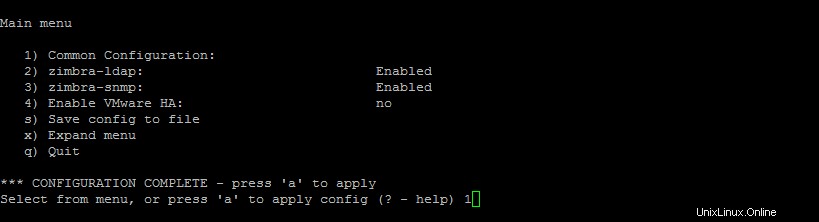
Allgemeine Konfigurationen
Wählen Sie nun im Hauptmenü Option „1“ und drücken Sie „Enter“ für Common Configurations as:
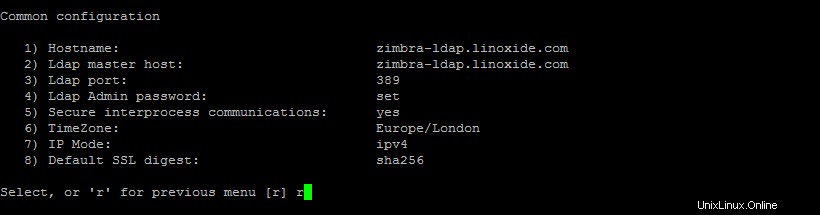
LDAP-Konfigurationen
Drücken Sie "r", um zum Hauptmenü zurückzukehren, geben Sie 2 ein und drücken Sie die Eingabetaste für Ladap-Konfigurationen als:
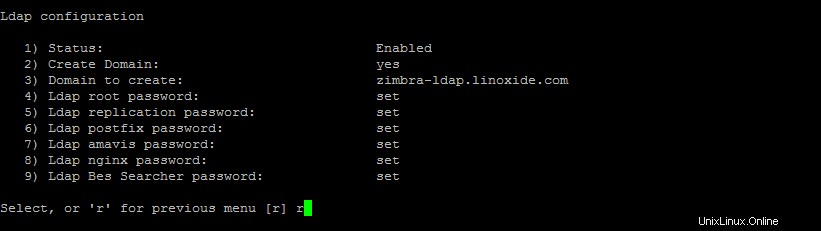
Konfigurationsbestätigung
Sobald alle LDAP-Konfigurationen vorgenommen wurden, geben Sie "x" ein, um alle Änderungen anzuzeigen, die wir hier vorgenommen haben, und drücken Sie "a", um diese Änderungen zu übernehmen. Drücken Sie "Y", um Systemänderungen zu bestätigen.
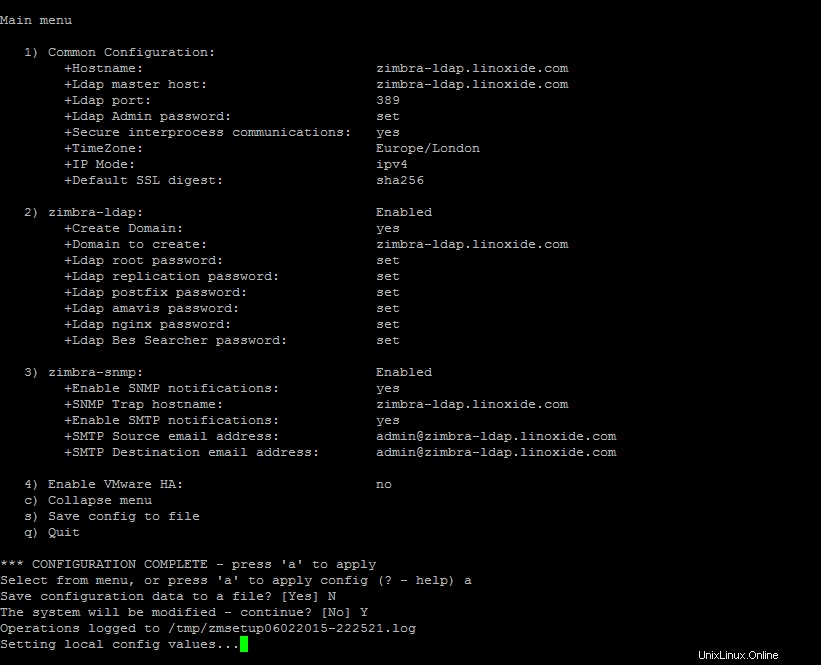
Konfigurationen implementieren
Nach Bestätigung aller konfigurierten Einstellungen werden Sie aufgefordert, zimbra über die Installation zu benachrichtigen. Wählen Sie "J/N", um mit den LDAP-Serverkonfigurationen fortzufahren.
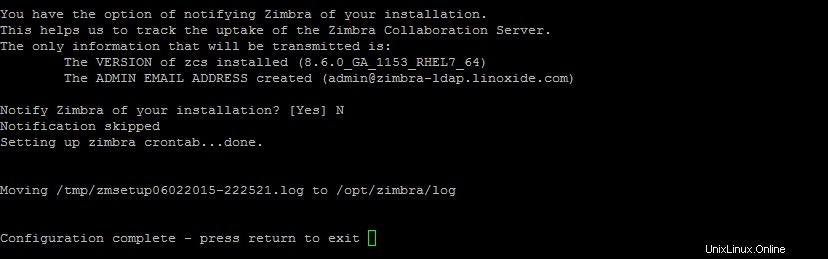
Allgemeine Schritte zum ordnungsgemäßen Ausführen von Servern
Sobald die Installation abgeschlossen ist, führen Sie die folgenden allgemeinen Schritte auf jedem Server aus, um ordnungsgemäß zu funktionieren.
Schritt 1:Crond-Dienst neu starten und aktivieren
[root@zimbra-ldap zcs-8.6.0_GA_1153.RHEL7_64.20141215151110]# systemctl restart crond
[root@zimbra-ldap zcs-8.6.0_GA_1153.RHEL7_64.20141215151110]# systemctl enable crondSchritt 2:Öffnen Sie die Datei rsyslog.conf und kommentieren Sie die folgenden zwei Zeilen aus
[root@zimbra-ldap zcs-8.6.0_GA_1153.RHEL7_64.20141215151110]# vim /etc/rsyslog.conf
$ModLoad imudp
$UDPServerRun 514Schritt 3:Starten Sie den rsyslog-Dienst neu und aktivieren Sie ihn
[root@zimbra-ldap zcs-8.6.0_GA_1153.RHEL7_64.20141215151110]# systemctl restart rsyslog
[root@zimbra-ldap zcs-8.6.0_GA_1153.RHEL7_64.20141215151110]# systemctl enable rsyslogSchritt 4:Führen Sie nun den folgenden Befehl aus, um rsyslog
zu aktualisierenroot@zimbra-ldap zcs-8.6.0_GA_1153.RHEL7_64.20141215151110]# /opt/zimbra/libexec/zmsyslogsetup
updateSyslog: Updating /etc/rsyslog.conf...done.Prüfung der Zimbra-Dienste
Wechseln Sie nun den Benutzer zu Zimbra und überprüfen Sie den Status der Zimbra-Dienste wie folgt:
[root@zimbra-ldap zcs-8.6.0_GA_1153.RHEL7_64.20141215151110]# su - zimbra
Last login: Tue Jun 2 23:07:59 BST 2015 on pts/0
[zimbra@zimbra-ldap ~]$ zmcontrol status
Host zimbra-ldap.linoxide.com
ldap Running
snmp Running
stats Running
zmconfigd RunningFühren Sie den Befehl Zimbra update authentication key aus und starten Sie dann die Zimbra-Dienste neu wie folgt:
[zimbra@zimbra-ldap ~]$ zmupdateauthkeys
Updating keys for zimbra-ldap.linoxide.com
Fetching key for zimbra-ldap.linoxide.com
Updating keys for zimbra-ldap.linoxide.com
Updating /opt/zimbra/.ssh/authorized_keys
[zimbra@zimbra-ldap ~]$ zmcontrol restart2) Installation des Zimbra Mailbox Servers
Nach erfolgreicher Konfiguration des Zimbra LADP-Servers starten wir jetzt das Installationsskript auf dem Zimbra Mailbox Server, aber stellen Sie sicher, dass Sie die grundlegenden Schritte auf jedem Server ausführen, bevor Sie das Installationsskript starten.
Schritt 1:Wechseln Sie in das ZCS-Verzeichnis und führen Sie das Installationsskript aus
[root@zimbra-mailbox ~]# cd /backup/
[root@zimbra-mailbox backup]# ls
zcs-8.6.0_GA_1153.RHEL7_64.20141215151110 zcs-8.6.0_GA_1153.RHEL7_64.20141215151110.tgz
[root@zimbra-mailbox backup]# cd zcs-8.6.0_GA_1153.RHEL7_64.20141215151110
[root@zimbra-mailbox zcs-8.6.0_GA_1153.RHEL7_64.20141215151110]# ./install.sh --platform-overrideDrücken Sie "Y", um mit der Installation fortzufahren und den Bedingungen der Software-Lizenzvereinbarung zuzustimmen.
Do you agree with the terms of the software license agreement? [N] Y
Checking for prerequisites...
FOUND: NPTL
FOUND: nmap-ncat-6.40-4
FOUND: sudo-1.8.6p7-11
FOUND: libidn-1.28-3
FOUND: gmp-5.1.1-5
FOUND: libaio-0.3.109-12
FOUND: libstdc++-4.8.2-16
FOUND: unzip-6.0-15
FOUND: perl-core-5.16.3-285
Checking for suggested prerequisites...
FOUND: perl-5.16.3
MISSING: sysstat does not appear to be installed.
FOUND: sqlite
###WARNING###
The suggested version of one or more packages is not installed.
This could cause problems with the operation of Zimbra.
Do you wish to continue? [N] YSchritt 2:Wählen Sie die Pakete aus, die wir nur auf dem Zambra Mailbox Server installieren müssen. Geben Sie "Y" für die erforderlichen Pakete und "N" ein, um andere Pakete zu überspringen.
Select the packages to install
Install zimbra-ldap [Y] N
Install zimbra-logger [Y] Y
Install zimbra-mta [Y] N
Install zimbra-dnscache [N] N
Install zimbra-snmp [Y] Y
Install zimbra-store [Y] Y
Install zimbra-apache [Y] Y
Install zimbra-spell [Y] Y
Install zimbra-memcached [Y] Y
Install zimbra-proxy [Y] N
Checking required space for zimbra-core
Checking space for zimbra-store
Checking required packages for zimbra-store
zimbra-store package check complete.
Installing:
zimbra-core
zimbra-logger
zimbra-snmp
zimbra-store
zimbra-apache
zimbra-spell
zimbra-memcached
The system will be modified. Continue? [N] YSchritt 3:Geben Sie „N“ ein, um den Hostnamen zu ändern und zum Hauptmenü zu gelangen.
It is suggested that the hostname be resolvable via DNS
Change hostname [Yes] N
done.Menükonfigurationen des Postfachservers
Hier werden wir das folgende Hauptmenü für Konfigurationen des Postfachservers einrichten.
Main menu
1) Common Configuration:
+Hostname: zimbra-mailbox.linoxide.com
******* +Ldap master host: UNSET
+Ldap port: 389
******* +Ldap Admin password: UNSET
+LDAP Base DN: cn=zimbra
+Secure interprocess communications: yes
+TimeZone: America/Los_Angeles
+IP Mode: ipv4
+Default SSL digest: sha256
2) zimbra-logger: Enabled
3) zimbra-store: Enabled
+Create Admin User: yes
+Admin user to create: [email protected]
******* +Admin Password UNSET
+Anti-virus quarantine user: [email protected]
+Enable automated spam training: yes
+Spam training user: [email protected]
+Non-spam(Ham) training user: [email protected]
******* +SMTP host: UNSET
+Web server HTTP port: 80
+Web server HTTPS port: 443
+Web server mode: https
+IMAP server port: 143
+IMAP server SSL port: 993
+POP server port: 110
+POP server SSL port: 995
+Use spell check server: yes
+Spell server URL: http://zimbra-mailbox.linoxide.com:7780/aspell.php
+Configure for use with mail proxy: FALSE
+Configure for use with web proxy: FALSE
+Enable version update checks: TRUE
+Enable version update notifications: TRUE
+Version update notification email: [email protected]
+Version update source email: [email protected]
+Install mailstore (service webapp): yes
+Install UI (zimbra,zimbraAdmin webapps): yes
4) zimbra-spell: Enabled
5) Enable VMware HA: no
6) Default Class of Service Configuration:
s) Save config to file
x) Expand menu
q) Quit
Address unconfigured (**) items (? - help) 1Allgemeine Konfigurationen
Wählen Sie im Hauptmenü die Option „1“, um mit den üblichen Konfigurationen fortzufahren.
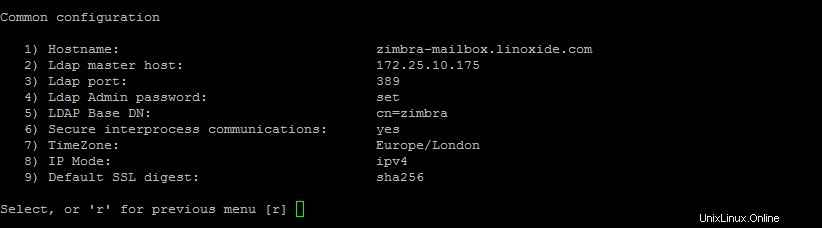
Store-Konfigurationen

Drücken Sie "r", um zum Hauptmenü zurückzukehren, und geben Sie "3" ein, um die Zimbra Store-Einstellungen zu konfigurieren.
Konfigurationen implementieren
Nachdem wir die Zimbra Store-Einstellungen konfiguriert haben, drücken Sie "r" und dann "x", um alle Konfigurationen anzuzeigen, und drücken Sie dann "a", um alle Hauptmenükonfigurationen auf dem Zimbra-Postfachserver als zu implementieren.

Allgemeine Schritte zum ordnungsgemäßen Ausführen von Servern
Befolgen Sie nun die gleichen allgemeinen Schritte für den Zimbra-Postfachserver wie für den Zimbra-LDAP-Server, um Dienste neu zu starten und zu aktivieren als.
[root@zimbra-mailbox zcs-8.6.0_GA_1153.RHEL7_64.20141215151110]# systemctl restart crond
[root@zimbra-mailbox zcs-8.6.0_GA_1153.RHEL7_64.20141215151110]# systemctl enable crond
[root@zimbra-mailbox zcs-8.6.0_GA_1153.RHEL7_64.20141215151110]# vim /etc/rsyslog.conf
[root@zimbra-mailbox zcs-8.6.0_GA_1153.RHEL7_64.20141215151110]# systemctl restart rsyslog
[root@zimbra-mailbox zcs-8.6.0_GA_1153.RHEL7_64.20141215151110]# systemctl enable rsyslog
[root@zimbra-mailbox zcs-8.6.0_GA_1153.RHEL7_64.20141215151110]# /opt/zimbra/libexec/zmsyslogsetup
updateSyslog: Updating /etc/rsyslog.conf...done.
[root@zimbra-mailbox zcs-8.6.0_GA_1153.RHEL7_64.20141215151110]# su zimbra
[zimbra@zimbra-mailbox zcs-8.6.0_GA_1153.RHEL7_64.20141215151110]$ zmcontrol status
Host zimbra-mailbox.linoxide.com
logger Running
mailbox Running
memcached Running
service webapp Running
spell Running
stats Running
zimbra webapp Running
zimbraAdmin webapp Running
zimlet webapp Running
zmconfigd Running
[zimbra@zimbra-mailbox zcs-8.6.0_GA_1153.RHEL7_64.20141215151110]$ zmupdateauthkeys
Updating keys for zimbra-ldap.linoxide.com
Fetching key for zimbra-ldap.linoxide.com
Updating keys for zimbra-ldap.linoxide.com
Updating keys for zimbra-mailbox.linoxide.com
Fetching key for zimbra-mailbox.linoxide.com
Updating keys for zimbra-mailbox.linoxide.com
Updating /opt/zimbra/.ssh/authorized_keys
[zimbra@zimbra-mailbox zcs-8.6.0_GA_1153.RHEL7_64.20141215151110]$ zmcontrol restart3) Installation des Zimbra-MTA-Servers
Der Zimbra-LDAP- und -MTA-Server wurde konfiguriert. Jetzt beginnen wir mit der Installation des Zimbra-Mail-Transfer-Agent-Servers.
Schritt 1:Führen Sie das Zimbra-Installationsskript im gemeinsamen Verzeichnis der ZCS-Suite aus.
Schritt 2:Geben Sie „Y“ mit Lizenzvereinbarung ein
Do you agree with the terms of the software license agreement? [N] YSchritt 3:Wählen Sie die erforderlichen Pakete aus, die auf dem MTA-Server installiert werden sollen, geben Sie "Y" zum Auswählen und "N" zum Überspringen ein.
Select the packages to install
Install zimbra-ldap [Y] N
Install zimbra-logger [Y] N
Install zimbra-mta [Y] Y
Install zimbra-dnscache [Y] N
Install zimbra-snmp [Y] N
Install zimbra-store [Y] N
Install zimbra-apache [Y] N
Install zimbra-spell [Y] N
Install zimbra-memcached [Y] N
Install zimbra-proxy [Y] N
Checking required space for zimbra-core
Installing:
zimbra-core
zimbra-mta
The system will be modified. Continue? [N] YSchritt 4:Hostnamen ändern
Geben Sie "N" ein, um den Hostnamen nicht zu ändern, und geben Sie die Eingabetaste ein, um fortzufahren.
Change hostname [Yes] N
done.
Checking for port conflicts - doneMenükonfigurationen des MTA-Servers
Das Hauptmenü zeigt die Standardeinträge für die Zimbra-Komponente, die wir installieren.
Main menu
1) Common Configuration:
+Hostname: zimbra-mta.linoxide.com
******* +Ldap master host: UNSET
+Ldap port: 389
******* +Ldap Admin password: UNSET
+LDAP Base DN: cn=zimbra
+Secure interprocess communications: yes
+TimeZone: America/Los_Angeles
+IP Mode: ipv4
+Default SSL digest: sha256
2) zimbra-mta: Enabled
+Enable Spamassassin: yes
+Enable Clam AV: yes
+Enable OpenDKIM: yes
+Notification address for AV alerts: [email protected]
******* +Bind password for postfix ldap user: UNSET
******* +Bind password for amavis ldap user: UNSET
3) Enable VMware HA: no
s) Save config to file
x) Expand menu
q) QuitAllgemeine Konfigurationseinstellung:
Hier müssen wir den LDAP-Master-Host und das Passwort ändern, um es mit dem LDAP-Server zu kommunizieren.
Geben Sie 1 ein, um allgemeine Zimbra-MTA-Konfigurationen wie folgt zu konfigurieren:

MTA-Konfigurationen
Legen Sie hier die Passwörter für Amavis- und Postfix-LDAP-Benutzer fest.
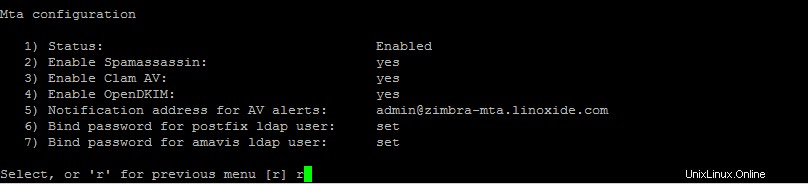
Konfigurationen implementieren
Überprüfen Sie abschließend die MTA-Konfigurationen, die unter jeder Option vorgenommen wurden, und drücken Sie "a", um diese Konfigurationen auf dem Server zu implementieren.
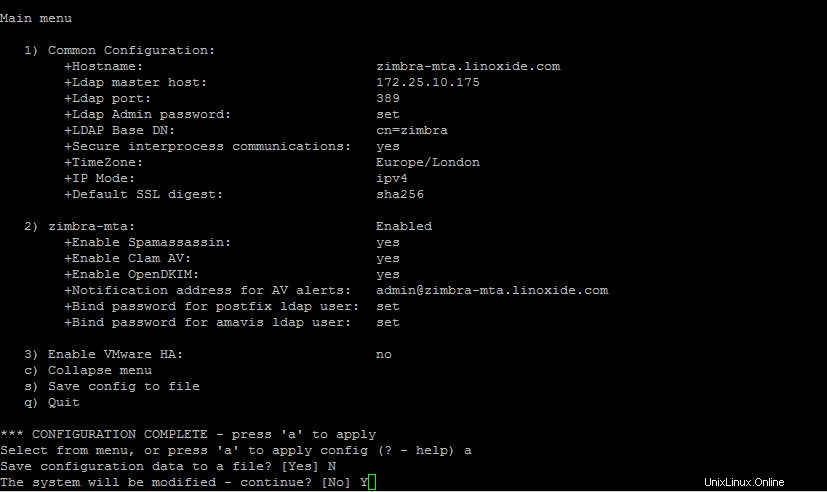
Allgemeine Einstellungen des MTA-Servers
Starten Sie die crond- und rsyslog-Dienste neu und aktivieren Sie sie und überprüfen Sie dann den Status der Zimbra-Dienste.
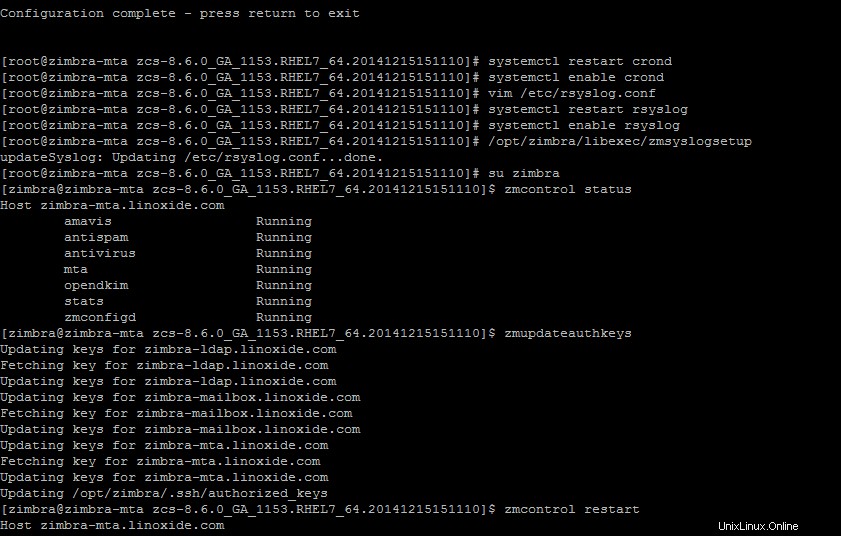
Endgültige Synchronisierung
Um die Updates auf allen drei Servern zu synchronisieren, führen Sie folgende Befehle auf allen Servern aus als.
[root@zimbra-ldap ~]# /opt/zimbra/libexec/zmsyslogsetup
updateSyslog: Updating /etc/rsyslog.conf...done.
[root@zimbra-ldap ~]# service rsyslog restart
[root@zimbra-ldap ~]# su zimbra
[zimbra@zimbra-ldap root]$ zmcontrol restart[root@zimbra-mailbox ~]# /opt/zimbra/libexec/zmsyslogsetup
updateSyslog: Updating /etc/rsyslog.conf...done.
[root@zimbra-mailbox ~]# service rsyslog restart
[root@zimbra-mailbox ~]# su zimbra
[zimbra@zimbra-mailbox root]$ zmcontrol restart
[root@zimbra-mta ~]# /opt/zimbra/libexec/zmsyslogsetup
updateSyslog:Aktualisieren von /etc/rsyslog.conf ... fertig.
[root@zimbra-mta ~]# Dienst rsyslog neu starten
[root@zimbra-mta ~]# su zimbra
[zimbra@zimbra-mta root]$ zmcontrol neustarten
Melden Sie sich bei der Verwaltungskonsole an
Öffnen Sie einen Ihrer bevorzugten Webbrowser und greifen Sie mit Ihrer Postfach-IP oder Ihrem Hostnamen auf die Zimbra-Webverwaltungskonsole zu und geben Sie die Anmeldeinformationen ein.
http://zimbra-mailbox.linoxide.com:7071
https://172.25.10.176:7071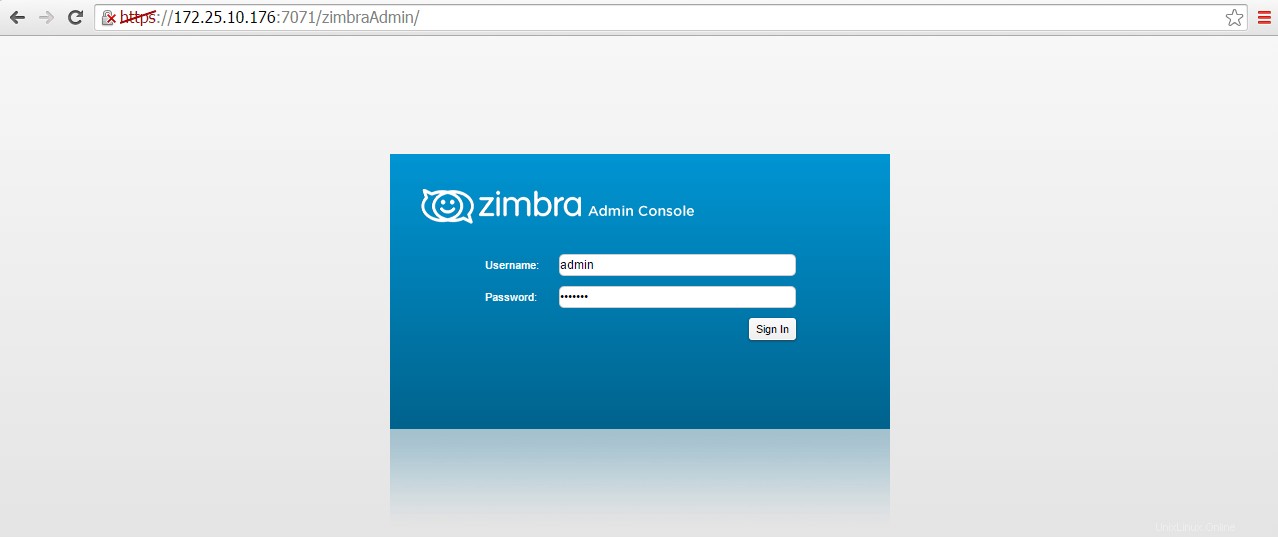
Startseite der Zimbra-Administration
Von der Zimbra-Administrationskonsole aus können wir jetzt neue Domains und Benutzer verwalten und erstellen.
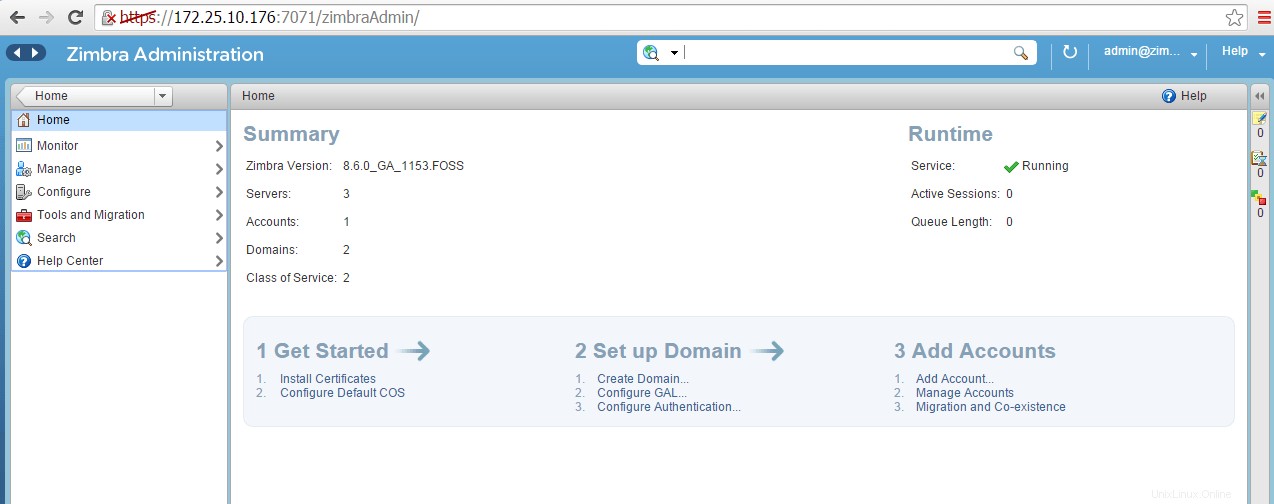
Zimbra-Serverstatus
Der Zimbra-Serverstatus zeigt die Verfügbarkeit jedes auf den Servern installierten Dienstes an.

Herzliche Glückwünsche! Wir haben den voll funktionsfähigen Zimbra-E-Mail-Server erfolgreich in einer mandantenfähigen Umgebung konfiguriert, um die beste Leistung und die besten Ergebnisse für Ihre organisatorischen und persönlichen E-Mail-Dienste zu erzielen. Genießen Sie jetzt jedes Zimbra-Postfach, das gesichert und geschützt ist, mit enthaltenem Virenschutz, Anti-Spam und täglichen Backups auf Postfachebene und von überall und jederzeit zugänglich ist, um mit Zimbra Desktop, mobiler E-Mail-Unterstützung von Microsoft Outlook und auf Ihre E-Mail-Konten zuzugreifen Webbasiertes E-Mail-Portal.